Google Chrome ist der am häufigsten heruntergeladene Browser und wird von Millionen von Nutzern weltweit verwendet. Dies ist auf die unterschiedlichen Funktionen und Verwaltungsfunktionen im Hinblick auf die Personalisierung und Entwicklung des Quellcodes zurückzuführen.
Unter den verschiedenen Funktionen von Google Chrome gibt es eine, die wenig genutzt wird und deren native Fähigkeit , mehrere Registerkarten gleichzeitig auszuwählen und zu verwalten, nützlich ist, wenn wir es gewohnt sind, mit mehreren Registerkarten gleichzeitig zu arbeiten. Die Möglichkeit, unsere Registerkarten zu organisieren, ist eine sehr nützliche Möglichkeit, einen personalisierten Arbeitsbereich zu erstellen, der auf dem basiert, was wir über unseren Chrome-Browser anzeigen. Durch das Verschieben von Registerkarten können wir den Webinhalt neu strukturieren, ohne ihn zuvor in einer bestimmten Reihenfolge öffnen zu müssen. Google Chrome kann unter folgendem Link heruntergeladen werden:
Wenn Sie Google Chrome für alle Aufgaben zur Registerkartenverwaltung verwenden, ziehen Sie diese normalerweise an eine andere Position in der Registerkartenleiste oder verschieben Sie eine Registerkarte aus der Registerkartenleiste, um ein neues Fenster mit dieser Registerkarte zu erstellen bewegt. Es kann jedoch vorkommen, dass Sie mehrere Registerkarten gleichzeitig schließen oder in ein neues Fenster verschieben möchten, und zwar nicht einzeln.
TechnoWikis erklärt, wie wir die Tabs in Google Chrome auf einfache Weise verwalten.
Um auf dem Laufenden zu bleiben, sollten Sie unseren YouTube-Kanal abonnieren. ABONNIEREN
1. Greifen Sie in Google Chrome auf Registerkarten zu und verwalten Sie diese
Wir öffnen die gewünschten Registerkarten, drücken die Strg-Taste und klicken auf jede der Registerkarten, die wir auswählen möchten.
Strg
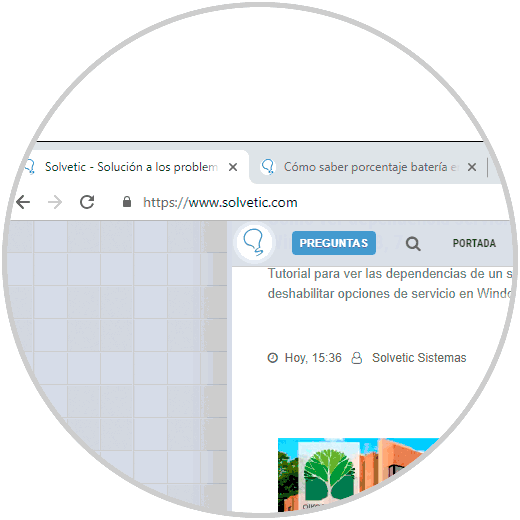
Jetzt können wir die ausgewählten Registerkarten per Drag & Drop an eine neue Position in der Registerkartenleiste ziehen und sehen, dass alle ausgewählten Registerkarten auf die Uhrzeit verschoben werden: 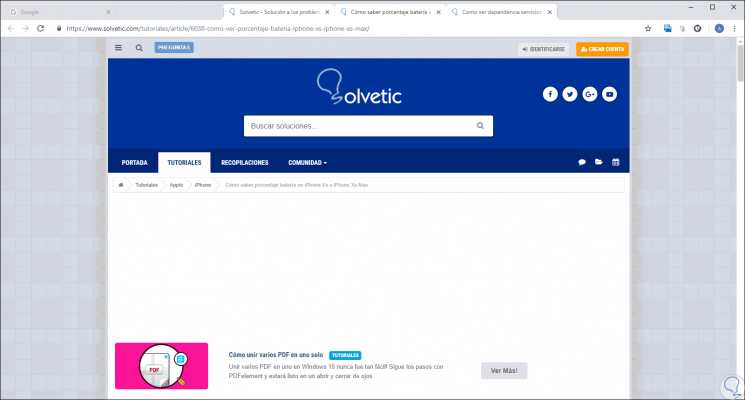
Wir können mit der rechten Maustaste auf eine der ausgewählten Registerkarten klicken, um die zu verwendenden Optionen anzuzeigen:
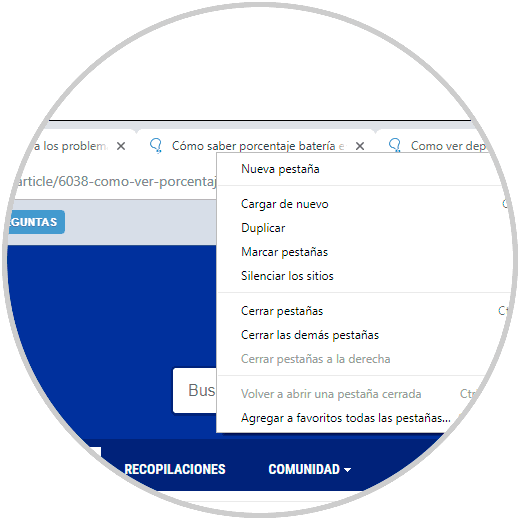
Wie wir sehen, ist es möglich:
- Laden Sie alle Registerkarten erneut
- Duplizieren Sie die ausgewählten Registerkarten
- Schaltet die ausgewählten Registerkarten stumm
- Schließen Sie die anderen nicht ausgewählten Registerkarten
2. Wählen Sie in Google Chrome eine Reihe von Registerkarten aus der Leiste aus und verschieben Sie sie
Es ist auch möglich, einen Bereich von Registerkarten zum Verwalten auszuwählen. Für diese Aufgabe klicken wir auf die erste Registerkarte und dann durch Drücken der Umschalttaste auf die letzte Registerkarte des zu verwendenden Bereichs. Auf diese Weise wird der gesamte ausgewählte Bereich nach Bedarf verschoben.
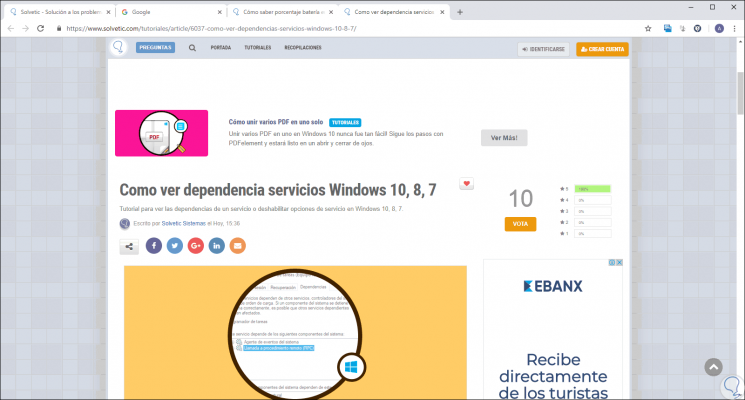
3. Wählen Sie eine Reihe von Registerkarten aus und verschieben Sie sie in ein neues Fenster in Google Chrome
Wir können auch eine Reihe von Registerkarten auswählen und diese in ein neues benutzerdefiniertes Fenster verschieben.
Wenn alle Registerkarten befolgt werden, verwenden wir die Umschalttaste, um eine auszuwählen, und klicken mit dieser Taste auf die letzte.
Shift
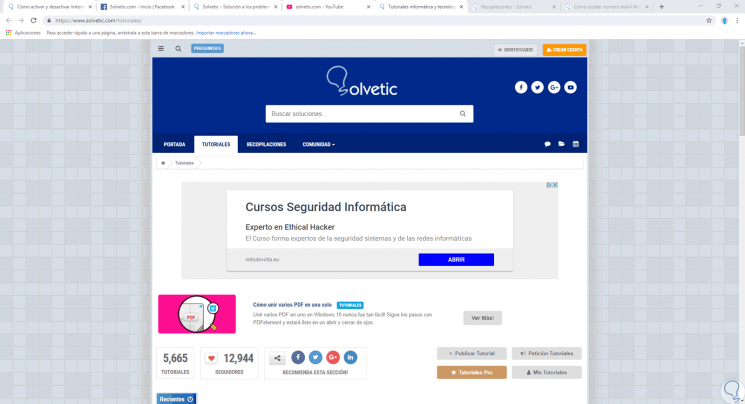
Wir sehen, wie sich die Registerkarten nacheinander bewegen, wenn wir sie herausziehen. 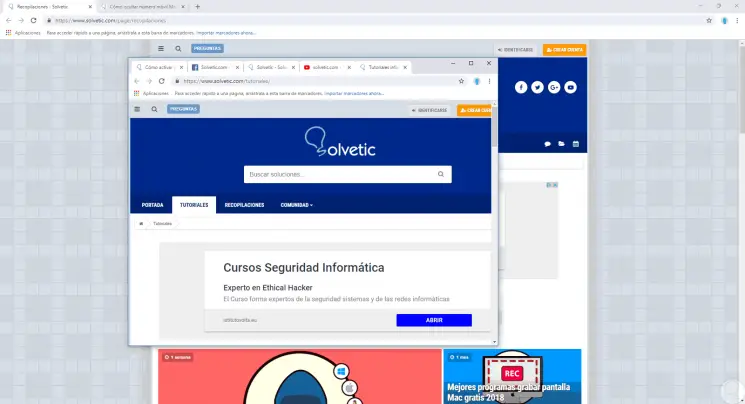
Wenn die Registerkarten, die Sie verschieben möchten, abwechselnd angezeigt werden, halten Sie die Strg-Taste gedrückt, und wählen Sie mehrere Registerkarten aus.
Strg
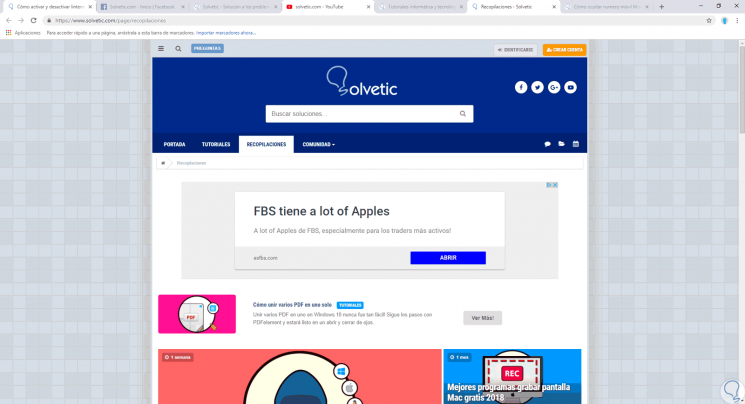
Wir sehen, dass wir durch Ziehen die Tabs verschieben, die wir abwechselnd ausgewählt haben. 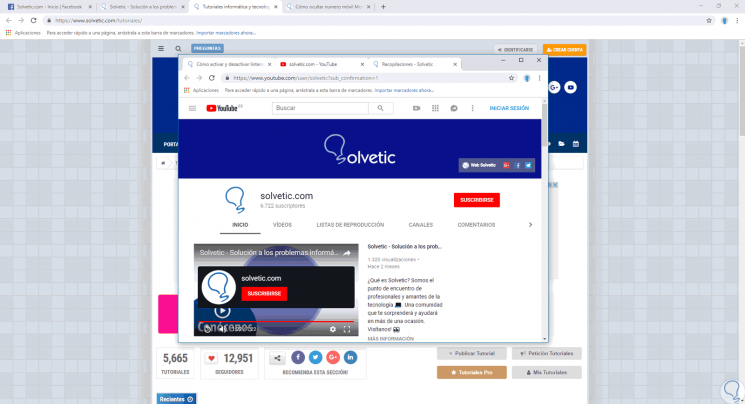
Google Chrome bietet diese Option für eine bessere Verwaltung der im Browser verwendeten Registerkarten. Auf diese Weise können wir uns besser organisieren, wenn mehrere Registerkarten geöffnet sind, aber wir brauchen sie nicht gleich oder nicht für dasselbe Ziel.
